L’abonnement est proposé à 9,99€/mois la première année, avec les chaînes de Canalsat Panorama incluses. Les frais de résiliation de votre ancien opérateur sont inclus.
L’offre
– Forfait Freebox Révolution avec TV by CANAL, avec offre promotionnelle Veepee à 9,99€/mois pendant 1 an (dans la limite de 12 mensualités au tarif promotionnel), puis 39,99€/mois.
Offre promotionnelle soumise à conditions, avec engagement de 12 mois, valable pour toute souscription au Forfait Freebox Révolution avec TV by CANAL avec offre promotionnelle Veepee entre le 22/08/2019 19h et le 03/09/2019 6h, sous réserve d’éligibilité, hors prestations tarifées à l’acte ou optionnelles, hors cas de construction de ligne, réservée aux membres de Veepee.fr :
• Situés en zone dégroupée (ADSL ou VDSL) ou fibrée (uniquement sur les zones de déploiement de la fibre optique et sous réserve de raccordement de votre domicile)
• Éligibles au service de télévision
• Disposant d’une ligne téléphonique active ou inactive
• Non abonnés d’une offre fixe de Free dans les 30 jours qui précèdent cette souscription. A défaut, des frais de réactivation de 100€ et un passage immédiat au Forfait Freebox Révolution avec TV by CANAL à 39,99€/mois seront appliqués à l’abonné.
– Jusqu’à 100€ remboursés sur vos frais de résiliation et les mois d’abonnement restant à échoir, facturés par votre ancien opérateur*.
– Engagement de 12 mois (en cas de résiliation avant la fin de la période d’engagement : paiement des mois restants dus au tarif plein de 39,99€).
– Frais de mise en service : 49€
– Frais de résiliation : 49€
Description de l’offre
1/ L’Internet Très Haut Débit
– Fibre FTTH, ADSL 2+ ou VDSL2 selon l’éligibilité de la ligne
Possibilité de migrer de l’ADSL vers la Fibre selon l’éligibilité de la ligne à la Fibre et sous réserve du raccordement effectif du domicile de l’abonné
– Accès Internet sans fil en déplacement grâce aux hotspots du réseau communautaire Free WiFi
2/ La téléphonie
– Appels illimités vers les fixes de plus de 110 destinations dont la France Métropolitaine, les DOM et les pays de l’Union Européenne (2)
– Appels illimités vers les mobiles en France Métropolitaine et DOM (2)
– Mise à disposition de la boucle locale dédiée
– Portabilité gratuite de votre numéro de téléphone (ce service proposé sans supplément vous permet de continuer à recevoir les appels émis vers votre ancien numéro)
– Services de messagerie unifiée
3/ La TV numérique
– Freebox TV : plus de 220 chaines incluses dont 100 en HD / magnétoscope numérique (enregistrement immédiat / différé / à distance des programmes TV et contrôle du direct) / service Freebox Replay(4), guide des programmes, radio
– TV by CANAL : 60 chaînes supplémentaires incluses
– Accès à l’application myCANAL (5)
– Lecteur Blu-ray™(6) et serveur domestique de 250 Go intégrés
Canal+ annonce l’arrivée d’Altice Studio sur toutes les box, dès la semaine prochaine
Altice Studio, la chaîne cinéma et séries éditée par Altice France, va débarquer le aujourd’hui sur les décodeur canal, et à partir du 26 sur les offres Canal des Box
Après une apparition dans le guide Canal+ sur le cube satellite de Canal+, l’arrivée d’Altice Studio se précise. Son lancement dans les offres de la filiale de Vivendi vient d’être confirmé par Canal+. Elle est disponible dès aujourd’hui sur les décodeur Canal et l’arrivée sur les box FAI se fera ensuite de façon progressive (lancement prévu le 26 août).
Sur quel canal est diffusé ALTICE STUDIO ?
- Chaîne 36 dans la numérotation CANAL+
- Chaîne 67 dans la numérotation TNT
A quel tarif l’option est-elle proposée, dans quelles offres ?
- ALTICE STUDIO sera disponible à la carte au tarif de 5€/mois, SANS ENGAGEMENT.
- ALTICE STUDIO est disponible gratuitement pour les abonnés INTÉGRALE et INTÉGRALE+ qui en font la demande sur leur ESPACE CLIENT, rubrique “ABONNEMENT“, “Modifier mes options”.
Puis-je résilier à tout moment ?
Oui ! L’option est SANS ENGAGEMENT.
Et quelques informations complémentaires…
- ALTICE STUDIO est associée à la thématique de chaînes CINÉMA et SÉRIES.
- Tous les programmes sont disponibles en version française.
- Le Replay ne sera pas disponible au lancement.
Pour rappel Altice Studio et une chaîne d’Altice qui dispose d’un catalogue de séries et de films intéressant, notamment via des accords importants avec NBC Universal et Discovery.
Free déploie une nouvelle mise à jour du Player de la Freebox Delta, avec un nouveau service attendu
Un nouveau firmware et un nouveau service Foot
Free vient de mettre à jour les Player de ses Freebox Delta, avec une nouvelle version estampillée 4.2.3. Comme on pouvait s’y attendre, celle-ci intègre le nouveau service Free Ligue 1 Uber Eat. L’opérateur n’a toutefois pas indiqué la liste des éventuels évolutions intégrées dans cette mis à jour.Si vous constatiez des évolutions, n’hésitez pas à en faire part dans les commentaires. Pour en bénéficier de cette nouvelle version, il suffit de redémarrer le Player de votre Freebox Delta.
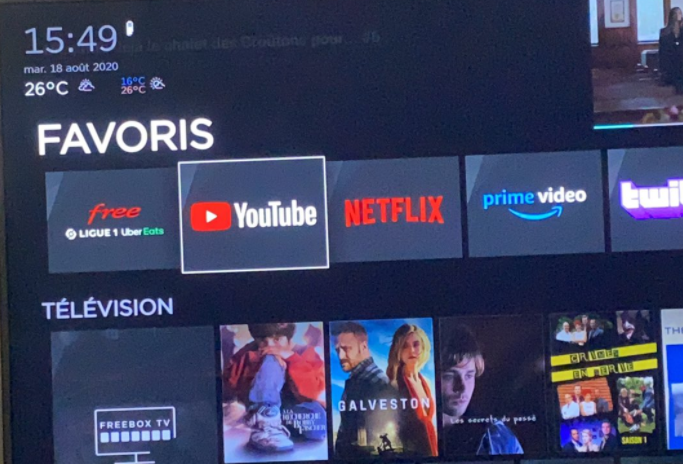
Pour rappel “Free Ligue 1 Uber Eats”, est un nouveau service de foot qui se veut innovant. Ainsi dès le 22 août prochain, soit la veille du coup d’envoi de la nouvelle saison du championnat, les abonnés Freebox, (Delta, One, Révolution, Pop, mini 4K)) pourront profiter gratuitement cette offre éditoriale permettant d’accéder entre autres à des extraits en quasi-direct de tous les matches de la Ligue 1, soit 380 par saison, via des notifications sur votre écran TV, mais aussi à d’autres formats (résumés, émissions, débriefs, interviews, web-documentaires).
Merci @Guirkkz
Nouvelle mise à jour pour le répéteur Wifi de la Freebox Pop et Delta
Free vient de lancer une mise à jour de son répéteur Wi-Fi Pop, disponible pour le moment avec la Freebox Pop et Delta
Le logiciel installé dans le répéteur Wifi vient en effet de passer en version 1.1.3. Free n’a cependant pas communiqué sur les changements apportés par cette nouvelle version pour le moment. Pour vous assurer de posséder la dernière mise à jour, il suffit de redémarrer le répéteur. Une diode bleue s’allume alors pour signifier que votre appareil possède une nouvelle version.
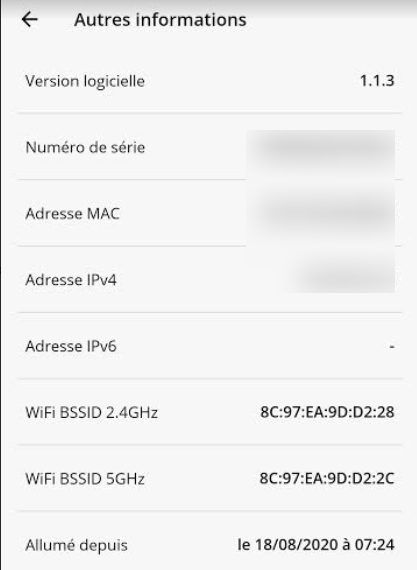
Comment savoir si mon répéteur Wi-Fi Pop a été mis à jour ?
Rendez-vous sur votre application Freebox Connect, disponible sur iOS et sur Android (cliquez sur les liens pour la télécharger). Sur la page d’accueil, vous devriez voir apparaître votre répéteur en tant qu’équipement de votre Freebox. Si ce n’est pas le cas, rendez vous dans la liste des équipements.
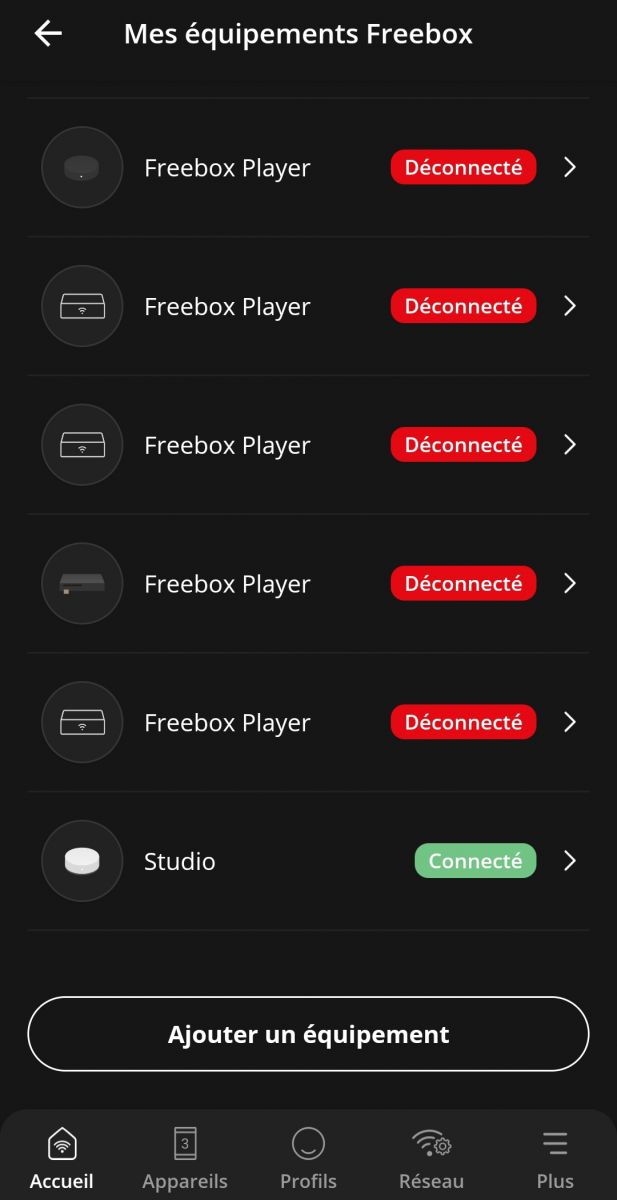
Cliquez sur votre répéteur, vous entrez alors dans une page dédiée aux informations relatives à votre appareil. Rendez-vous dans “autres informations” directement. A noter que si vous n’êtes pas chez vous, il est possible de redémarrer votre répéteur directement depuis votre application via un bouton dédié tout en bas de cette page.
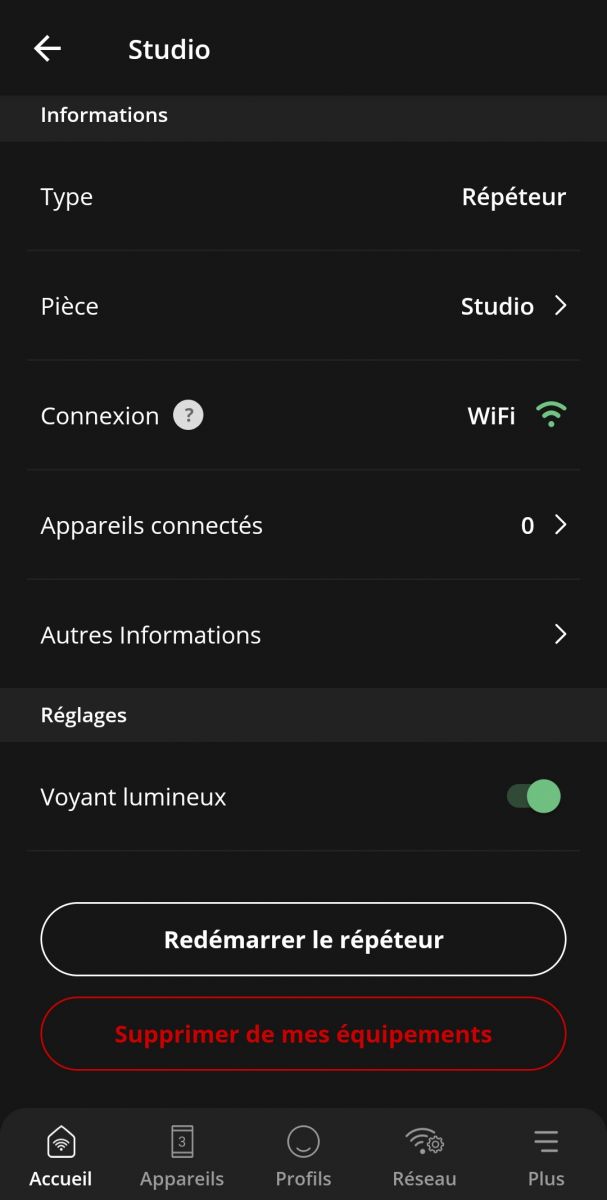
Il reste à voir si Free communiquera à l’avenir sur le contenu de ces mises à jour ou non. Pour rappel, le répéteur Wi-Fi Pop est inclus dans l’abonnement Freebox Pop et disponible à la demande pour les abonnés Freebox Delta. Les abonnés Freebox Révolution, One et mini 4K y auront accès dès la rentrée.
Free procède à une mini renumérotation sur Freebox TV
Un petit jeu de chaises musicales sur Freebox TV
Après l’importante renumérotation qu’a mis en place Free la semaine dernière, il y a de nouveau des changement de canaux sur Freebox TV, quelle que soit la version de Freebox. Cette fois-ci, cela ne concerne que 3 chaînes internationales, mais pour ceux qui y sont abonnés et qui ne les retrouveraient plus dans la zapliste, nous vous donnons la liste de ces évolutions :
Geo New passe du canal 602 au canal 740 : Cette chaîne est incluse dans la pack Pakistanais à 9,99€/mois
Geo TV passe du canal 601 au canal 739 : Cette chaîne est incluse dans la pack Pakistanais à 9,99€/mois
KBS World passe du canal 609 au canal 736 : Cette chaîne coréenne est disponible au tarif de 9,99€/mois
Free détaille le parcours de son “camion fibre” cette semaine, pour présenter ses offres FTTH
Free a présenté fin en juillet son propre camion d’information sur la fibre en France, celui-ci arrive dans un nouveau département
La fourgonnette aux couleurs de l’opérateur, commence sa première tournée en Auvergne-Rhones Alpes. Free vient d’annoncer qu’elle arrivait dans le Puy-de-Dôme et détaille les premières villes dans lesquelles celle-ci va s’arrêter pour présenter ses offres, informer les habitants de l’arrivée de la fibre de Free et répondre à leurs questions.
Cette semaine, notre camion #Fibre continue sa route dans le Puy-de-DÃ’me ! @Departement63
Vous pourrez venir à sa rencontre dès aujourd’hui à :#Arlanc
Mercredi à #PuyGuillaume
Jeudi à #Ambert
Vendredi à #BrassacLesMines #MerciFree pic.twitter.com/G7ZLir8dIc– Free (@free) August 11, 2020
Ce camion Free qui sillonne villes et villages, s’inscrit dans une stratégie globale de Free d’informer à l’échelle locale par différents moyens, mise en place depuis 2019. L’opérateur de Xavier Niel fait ainsi les yeux doux aux riverains et accroît sa visibilité sur différents supports, parfois insolites : des affiches classiques aux sachets de pain, en passant par des taxis ou des triporteurs entre autres…
Une stratégie qui fonctionne, puisqu’elle fait partie de la recette du succès de Free dans le secteur de la fibre optique, comme nous l’a révélé Xavier Niel dans une interview.
Free Ligue 1 Uber Eats est désormais disponible sur la Freebox Mini 4K
Après la Freebox Pop, l’application Free Ligue 1 Uber Eats est arrivée sur la Freebox Mini 4K. Ce service est disponible gratuitement pour tous les abonnés Freebox qui ont plus d’une année d’ancienneté.
Ce nouveau service baptisé “Free Ligue 1 Uber Eats”, qui pourrait s’apparenter au Netflix de la Ligue 1, veut apporter une perception plus moderne pour une consommation du foot français innovante. Ainsi dès le 22 août prochain, soit la veille du coup d’envoi de la nouvelle saison du championnat, les abonnés Freebox, (Delta, One, Révolution, Pop, mini 4K)) pourront profiter gratuitement cette offre éditoriale permettant d’accéder entre autres à des extraits en quasi-direct de tous les matches de la Ligue 1, soit 380 par saison, via des notifications sur votre écran TV, mais aussi à d’autres formats (résumés, émissions, débriefs, interviews, web-documentaires).
Free Ligue 1 Uber Eats est arrivée ce matin sur la Freebox Pop, et vient de l’être sur la Freebox Mini 4K, sous la forme d’une application Android TV
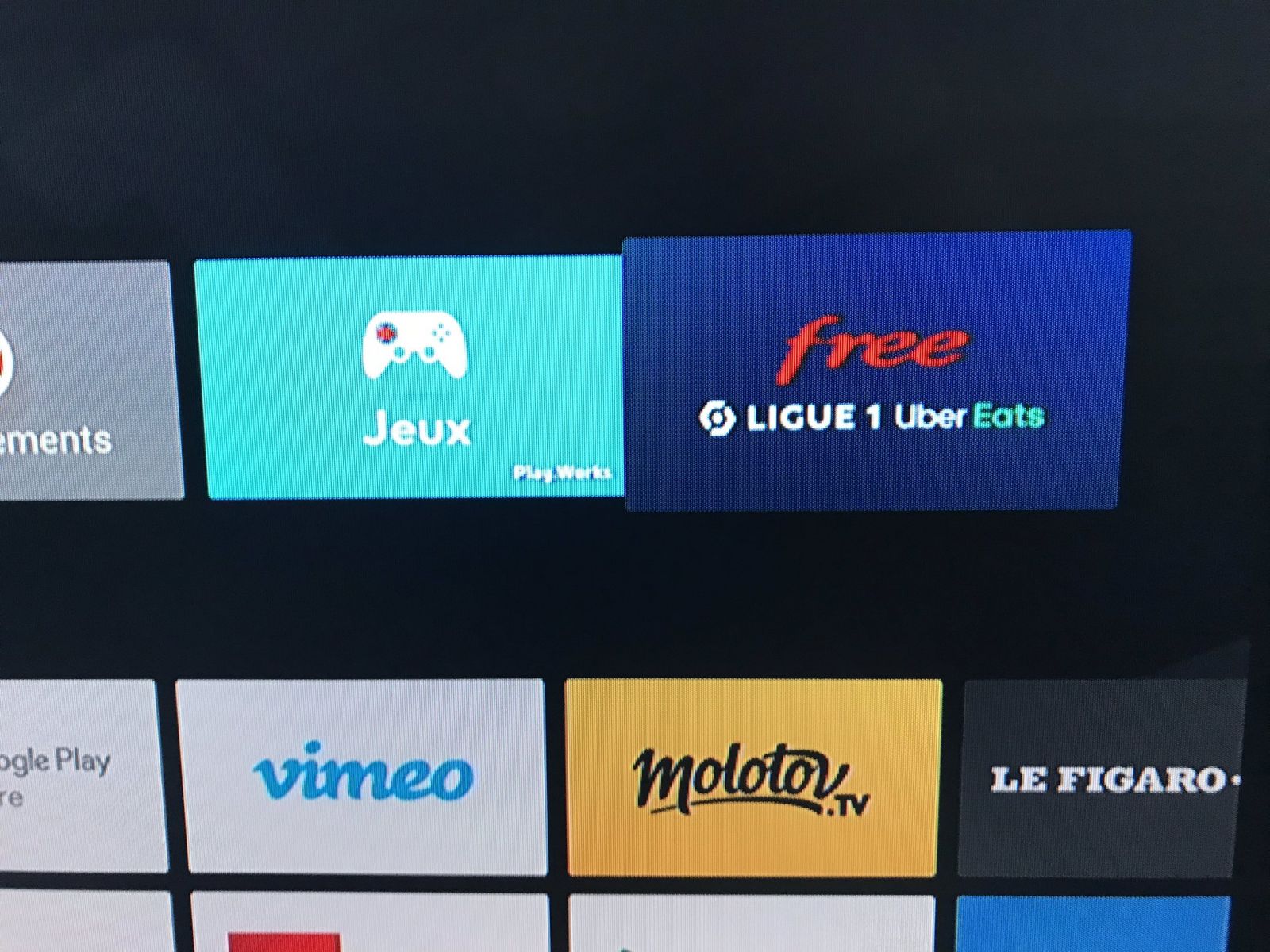
Bien sûr, la Ligue 1 ne débutant que le 22 août, pour le moment l’application n’affiche qu’une message indiquant que le service va être lancé prochainement
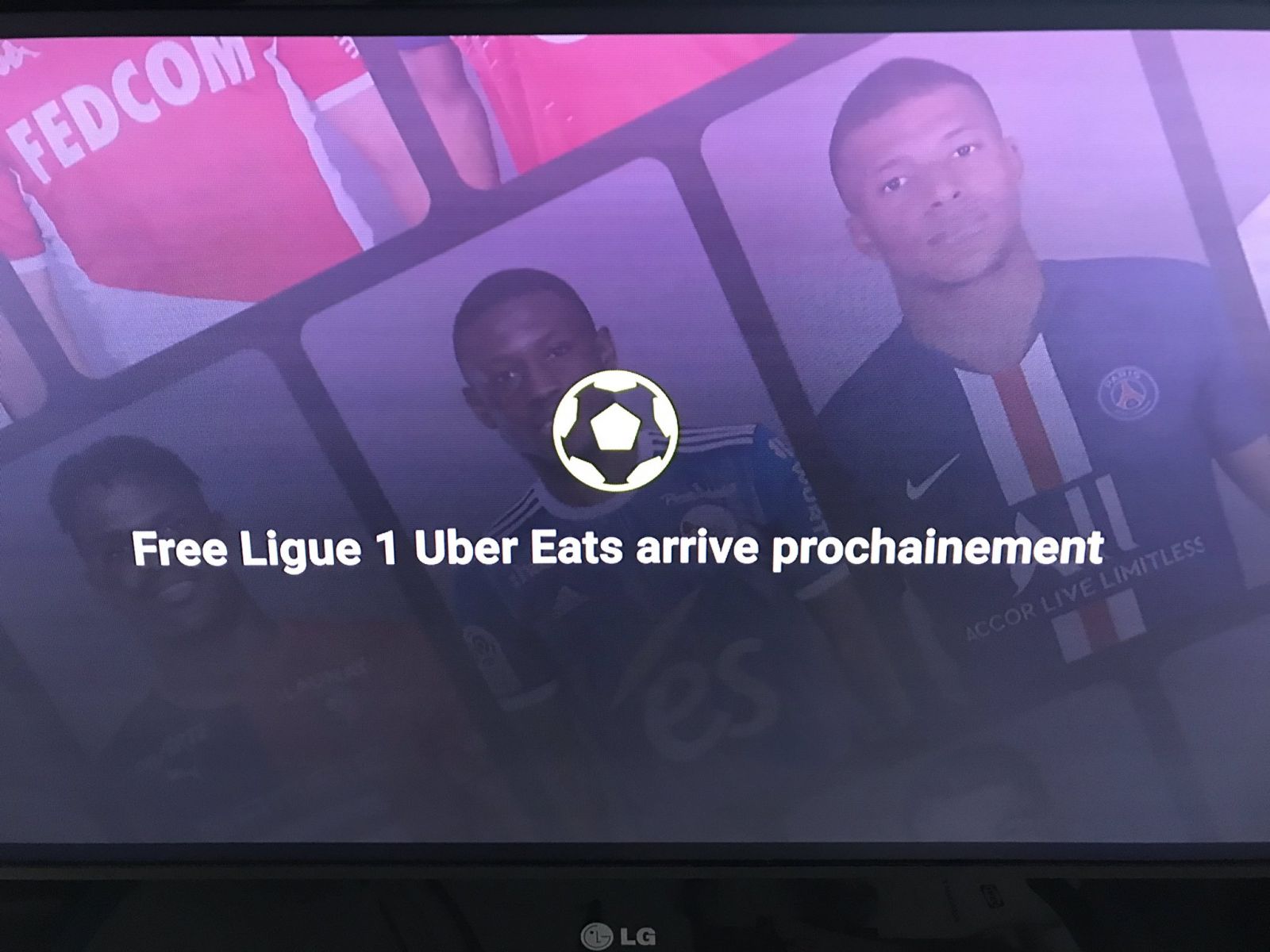
Merci @nicolaspierot
Free lance une mise à jour de son application Freebox Connect sur iOS, avec des corrections et améliorations
La version bêta de Freebox Connect sur iOS vient de bénéficier d’une nouvelle mise à jour
Freebox Connect sur Testflight (le programme de bêta-test pour iPhones et iPad) vient de passer en version 1.0.3. Celle apporte plusieurs corrections et améliorations:
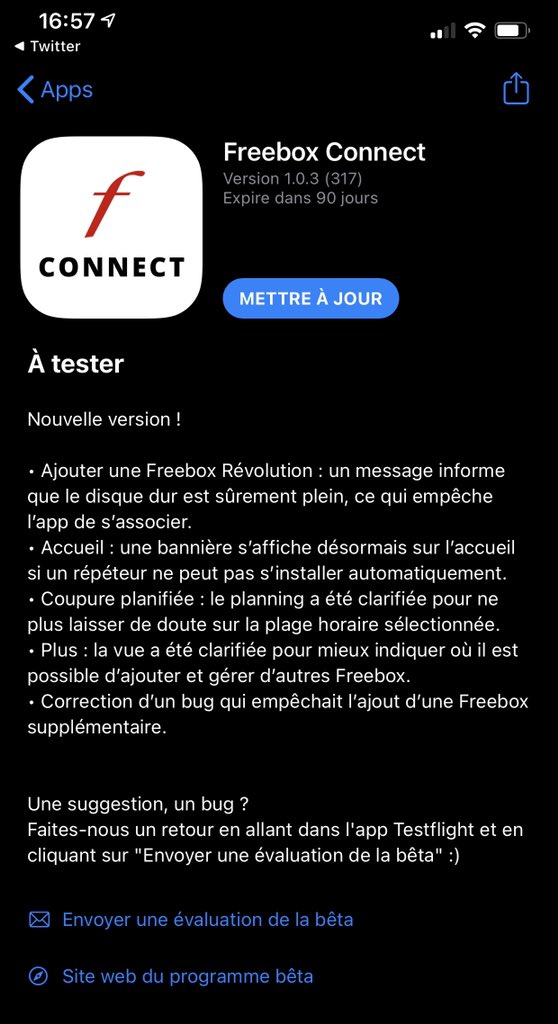
merci @Interview_Tech
Si vous n’avez pas pu rejoindre le programme de bêta-test, sachez qu’il existe un bugtracker dédié à cette nouvelle application de Free où vous pouvez soumettre vos idées, ainsi que les éventuels problèmes rencontrés.
Univers Freebox a réalisé un série de tutoriels afin de vous accompagner dans son utilisation :
-
Découvrez Freebox Connect, la nouvelle application de Free pour gérer son Wi-Fi facilement.
-
Gérez qui peut accéder ou non à votre Wi-Fi, et planifiez une coupure générale. Plus d’infos…
-
Autre tuto de la nouvelle app de Free : créez des règles de connexion pour chaque membre de votre foyer. Plus d’infos…
Le saviez vous ? Vous pouvez profiter de Freebox TV partout chez vous sur tous les supports, et sans payer le multi-TV
Pour les personnes disposant de trop d’appareils pour envisager le mutli-TV ou pour ne pas le payer du tout, Univers Freebox vous détaille la solution: l’UPnP (Universal Plug’n’Play). Elle permet de disposer des chaines de Freebox TV sur différents supports, une solution méconnue mais bien pratique
À la fin de ce tutoriel, vous serez capable de lire vos chaînes préférées sur de nombreux supports. Notamment : Windows, Android, votre télévision, votre Android TV ou encore un Raspberry Pi et ce sans Player.
Qu’est ce que l’UPnP ?
Ce protocole permet de communiquer très simplement avec tous les appareils compatibles afin de partager, en outre, des vidéos ou du son.
Activer ce protocole depuis Freebox OS
Ce protocole n’est pas nécessairement activé par défaut. Vous devez vous rendre sur votre espace Freebox OS.
Ensuite, allez dans “Paramètres de ma Freebox” puis “UPnP AV”.
Une fenêtre s’ouvre alors, il vous suffit donc de cocher “Activer UPnP AV” et valider en cliquant sur “OK”.
Activer ce protocole depuis votre Freebox Delta
Pour ceux équipés d’une Freebox Delta/one, l’interface permet d’y accéder rapidement. Il vous suffit pour cela de vous rendre dans l’univers “Réglages”, puis de cliquer sur l’onglet “Application” et vous y trouverez une option permettant d’activer cette fonctionnalité.
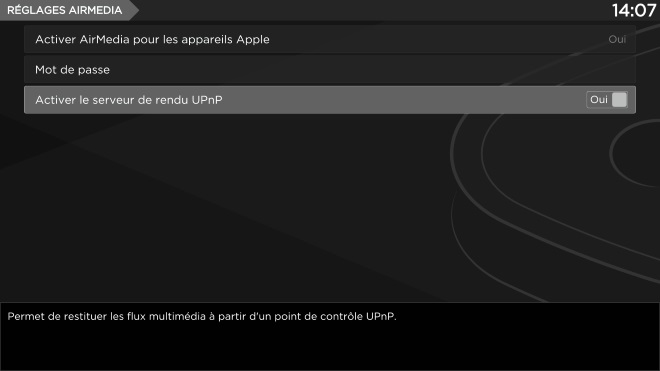
Cochez “Oui” et le tour est joué !
Accéder au serveur et aux chaînes depuis mes appareils
Comme précisé en introduction, de nombreux appareils prennent en charge ce protocole. C’est le cas des “smart TV” compatibles UPnP / DLNA et des périphériques où il est possible d’installer un lecteur multimédia complet. Vous pouvez accéder à Freebox TV ou à des bouquets TV crées par vos soins. Si vous souhaitez créer des bouquets TV, vous pouvez suivre la démarche pour la Freebox mini 4k et la Freebox Révolution ou pour la Freebox Delta.
Attention, toutes les chaînes ne sont pas disponibles avec UPnP, notamment les chaînes du groupe TF1 et celle disponible via TV by Canal.
Sommaire :
Windows
OSX
Linux
Android
IOS et Apple TV
Raspberry Pi
Télévision
Depuis un logiciel ou une application
Pour ce faire, vous avez de nombreuses possibilités, cependant gardez en tête que seule la compatibilité à UPnP et l’accès au réseau de votre Freebox est nécessaire.
Nous avons choisi de vous montrer deux lecteurs différents disponibles sur de nombreux appareils : VLC et Kodi. Ces deux lecteurs multimédias sont des références dans le domaine des lecteurs multimédias et de plus sont open source et par conséquent, gratuit.
VLC
Si vous n’avez pas déjà installé VLC, rendez-vous sur le site de VideoLAN, sur l’App Store ou encore le Google Play, téléchargez et installez le.
.jpg)
Sur PC
Une fois le logiciel téléchargé, lancez VLC et rendez-vous dans “Universal Plug’n’Play’ sous la rubrique “Réseau local”.
Si la page principale ne s’affiche pas comme ci-dessous, cliquez sur le bouton “basculer la liste de lecture” tout en base à gauche de la fenêtre, le troisième en partant de la fin : .jpg) .
.
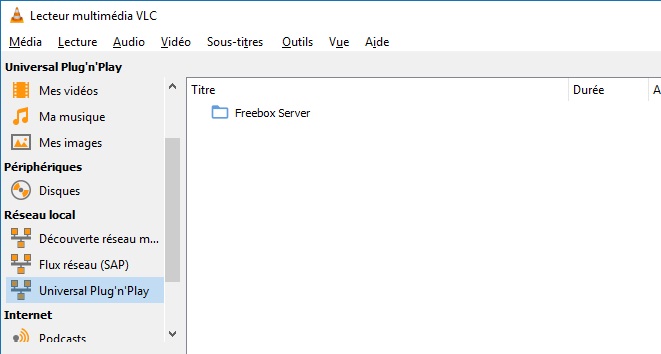
Si VLC n’a pas encore les autorisations du par-feu de Windows, une fenêtre s’ouvre afin d’autoriser l’application a accéder au réseau. Une fois cela fait, vous pourrez continuer.
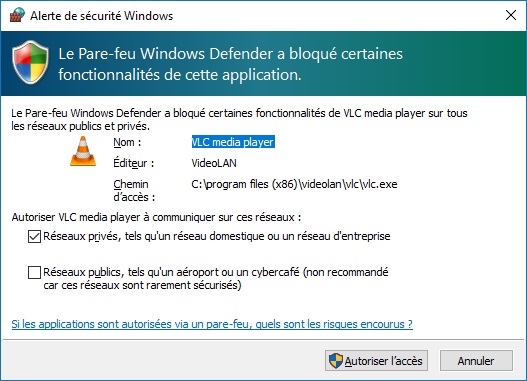
Vous trouverez sur le logiciel “Freebox Serveur” sous la forme d’un dossier. En double cliquant dessus, vous aurez ensuite le choix entre “Fichiers”, “TV” et “Flux RSS”. Ici, nous nous concentrons sur le répertoire “TV”, mais sachez qu’il est possible de lire vos vidéos et musiques stockées dans le disque dur du serveur.
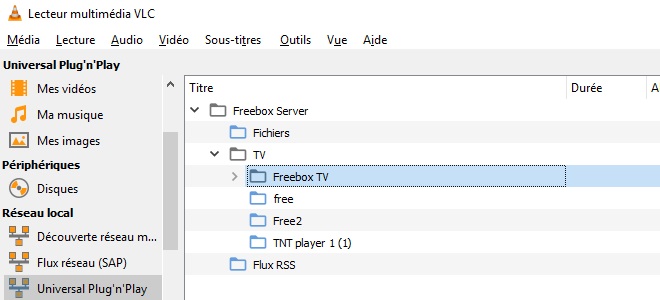
Vous avez ensuite accès à tous vos bouquets TV personnalisés ainsi qu’à Freebox TV. Cependant, certaines chaînes comme TF1 n’y sont pas disponibles pour des questions de droit de diffusion. De plus, les bouquets TV By Canal ne sont pas disponible via sur ce protocole.
Pour chaque chaîne, vous avez le choix entre différentes qualité de diffusion, bas débit, HD, Auto etc… Si une seule qualité est disponible, alors la chaîne se lance directement avec cette qualité de flux.
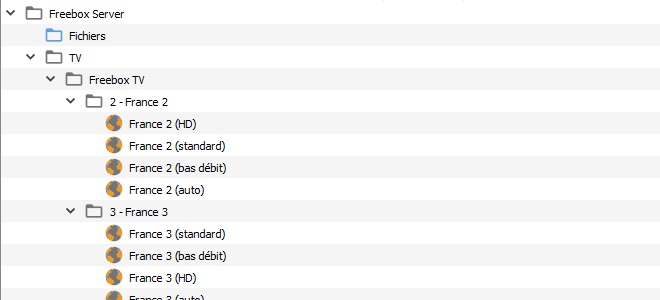
Vous pouvez retourner dans la liste des chaînes en coupant le flux vidéo en cliquant sur le boutons d’arrêt dédié : .jpg) .
.
Aller plus loin
Vous pouvez changer l’affichage de la liste des chaînes disponibles en appuyant sur l’icône : ![]() . Vous avez alors accès à trois différents affichages.
. Vous avez alors accès à trois différents affichages.
Un affichage avec toute l’arborescence du serveur. Il permet d’avoir une vue compacte et de naviguer facilement entre les différents répertoires disponibles.
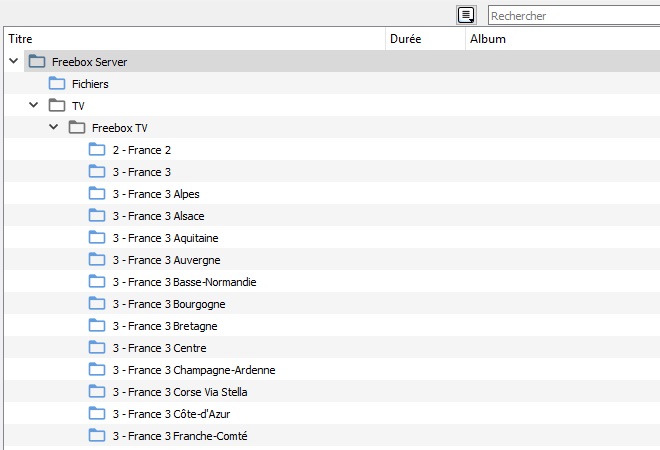
Un affichage permettant de visualiser uniquement le dossier sélectionné sous forme d’une liste. Vous pouvez naviguer à l’aide du fil d’Ariane (encadré en rouge ci-dessous). Cette vue permet d’avoir une meilleure utilisation de la fonction de recherche.
.jpg)
Et la dernier type d’affichage permet de visualiser uniquement un dossier sélectionné avec plusieurs chaînes par ligne. Vous pouvez également naviguer dans l’arborescence via le fil d’Ariane.
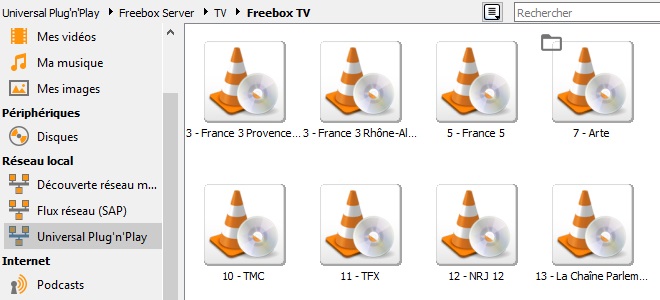
Autres supports
VLC est également disponible sous linux soit via le magasin d’application des différentes distributions, soit par le gestionnaire de paquet via le terminal. Une fois installé, la procédure pour accéder au serveur est la même qu’avec Windows.
Si vous avez un mac, vous pouvez télécharger le ficher dmg directement sur la page dédiée.
Sous Android et Android TV
Pour rappel, il est possible de télécharger VLC directement depuis Google Play. Une fois qu’il est téléchargé et installé, il faut aller dans le menu latéral en cliquant sur la touche menu en haut à gauche, puis vous rendre dans la rubrique “Réseau local”.
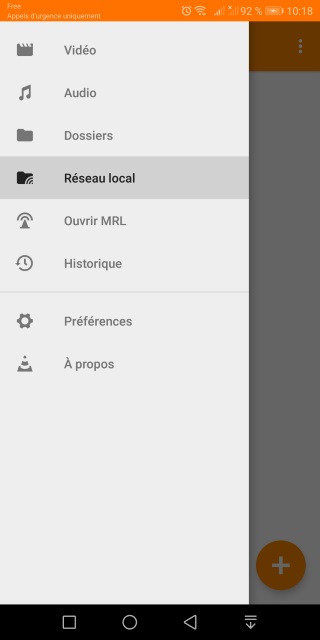
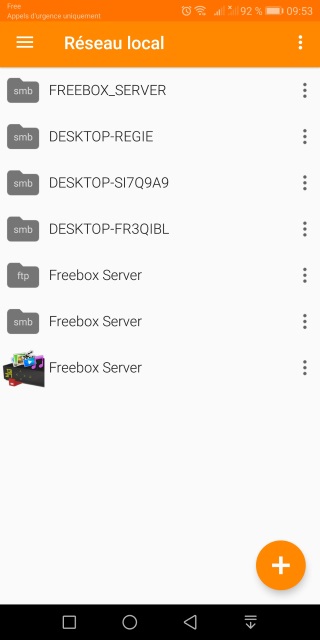
Pour Android TV, les menus sont légèrement différents pour accéder au réseau local. Pour trouver votre Freebox, allez dans “Navigation” puis “Réseau local”.
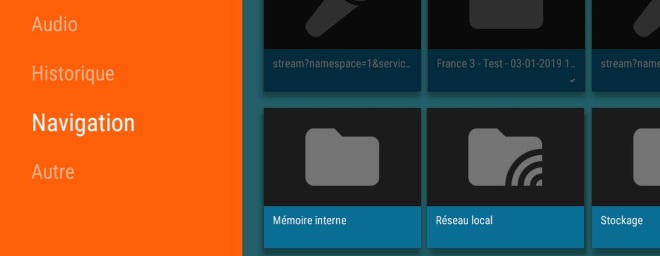
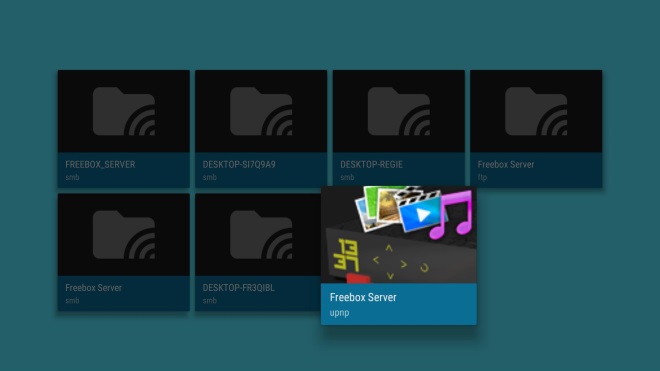
Il est possible que de nombreux appareils soient affichés, si “Freebox Server” avec une icône de votre serveur (pour la Freebox Delta, il semble que le serveur de la révolution soit encore affiché) ne s’affiche pas, patientez quelques secondes. Si votre serveur ne s’affiche toujours pas, vérifiez que vous êtes sur le bon réseau Wifi et que l’option UPnP AV soit bien activé depuis votre espace de configuration mafreebox ou votre Freebox directement.
Sélectionnez “Freebox Server” puis “Freebox TV”. Une fois dans ce dossier, vous avez accès à Freebox TV (toujours limité cependant par les droits de diffusions) ainsi qu’à vos différents bouquets TV personnalisés. Les dossiers sont similaire sur Android TV et Android mobile, à partir d’ici, seuls les captures d’écran de VLC pour Android mobile sont présentées car les actions sont les même sur les deux supports.

.jpg)
Pour chaque chaîne, il est possible de choisir une qualité d’affichage différente. Le flux vidéo est ensuite lu par VLC.
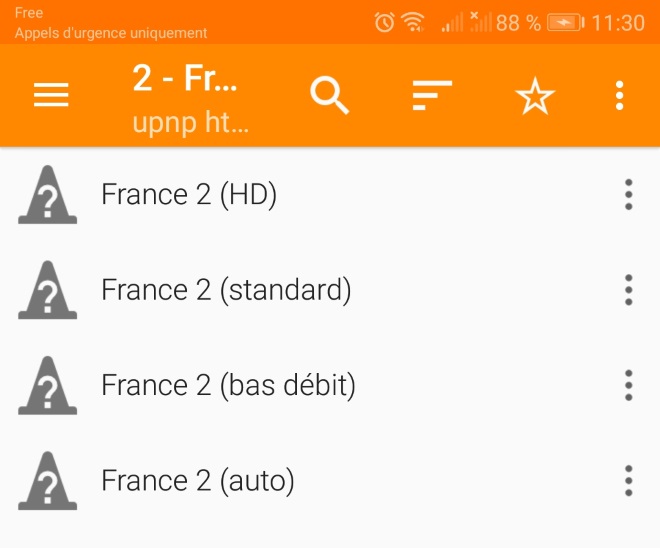
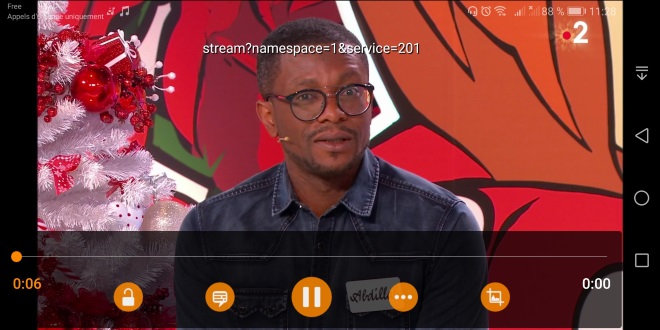
Vous pouvez également rechercher une chaîne (non disponible sur notre Android TV) afin de naviguer plus facilement parmi les centaines programmes disponibles.
.jpg)
Sur votre Iphone ou votre Apple TV
Il est possible de télécharger VLC directement sur l’App Store. Nous n’avons pas pu tester sur une Apple TV, mais VLC étant disponible, cette fonctionnalité devrait l’être également. Il faudra trouver le menu “Réseau local” et suivre les mêmes instructions que pour un Iphone.
Une fois qu’il est téléchargé et installé, il faut aller dans le menu latéral en tapotant sur l’icône de VLC en forme de plot en haut à gauche, puis vous rendre dans la rubrique “Réseau local”.
.jpg)
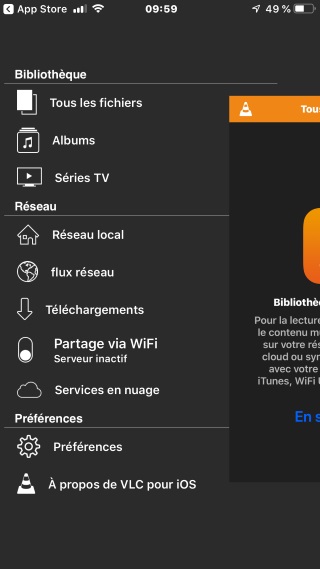
Il est possible que de nombreux appareils soient affichés, dans le but d’accéder à votre Freebox, sélectionnez “Freebox Server” sous la catégorie “Plug’n’Play universel (UPnP)”. Si votre serveur ne s’affiche toujours pas, vérifiez que vous êtes sur le bon réseau Wifi et que l’option UPnP AV soit bien activée depuis votre espace de configuration mafreebox ou directement sur votre Freebox Delta.
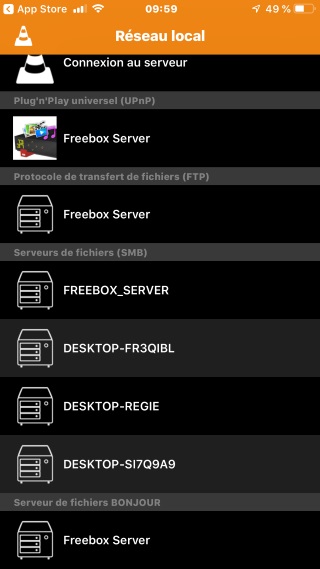
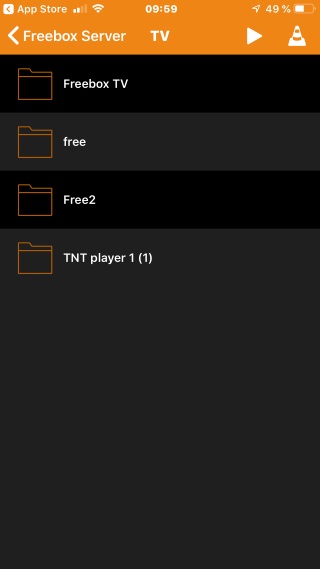
Vous pouvez ensuite choisir votre bouquet TV ou toutes les chaînes via “Freebox TV”.
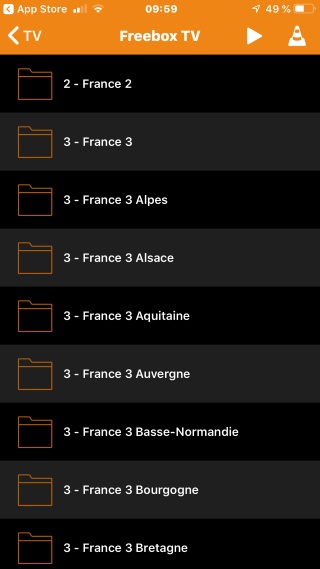

Vous pouvez enfin profiter de vos flux vidéos avec VLC. Il est également possible de réaliser des recherches parmi tous les programmes disponibles. Pour ce faire, vous devez remonter tout en haut de la liste afin de faire apparaître l’option de recherche.
.jpg)
Kodi
.jpg)
Anciennement xbmc, hérité de la première Xbox, est un mediacenter avec une interface pensée pour être sur une télévision de salon. Elle est donc plus adaptée à un usage classique de lecture vidéo, et plus jolie que l’interface de VLC. De plus, son interface ne change pas, peu importe le système d’exploitation sur lequel est installé Kodi.
Il y aura donc que la phase d’installation qui diffère selon le support sur lequel vous installez ce logiciel. Pour les version dédiées aux ordinateurs classiques, rendez-vous sur la page de téléchargement, descendez en bas de la page et trouvez votre système.
Windows
Vous pouvez installer la version de Windows Store ou la version “Installer”, nous avons choisi la seconde option pour ce test.
Lorsque vous ne passez pas par le magasin d’application de Microsoft, vous devez autoriser l’application à apporter des modifications à votre ordinateur.
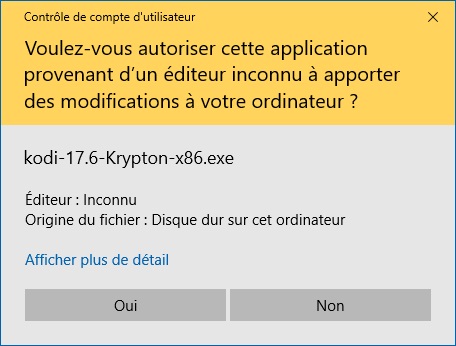
Ce logiciel étant open source, aucun logiciel espion ou additionnel n’est installé avec Kodi. Vous pouvez donc valider l’installation en laissant les valeurs cochées par défaut. Cochez “run” à la fin et cliquez sur “Finish” pour lancer le mediacenter.
.jpg)
Vous devez également autoriser l’accès au réseau auprès du par-feu de Windows à l’instar de VLC.
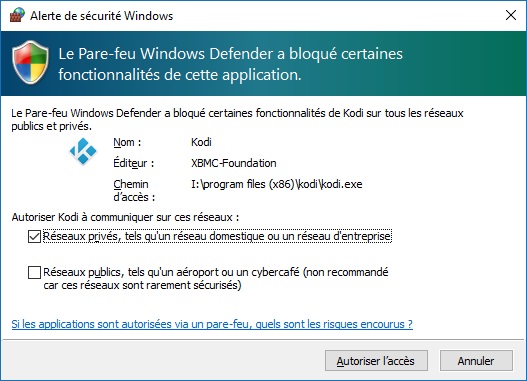
Mac
Vous pouvez télécharger le fichier d’installation en .dmg directement depuis la page dédiée.
Android
Kodi est disponible directement depuis le Google Play, ou via des fichier apk si votre appareil ne peut pas le télécharger depuis le magasin d’application du géant américain. Il vous faudra nécessairement d’android 5 ou plus pour bénéficier de la dernière version de Kodi.
IOS
Malheureusement, Kodi n’est pas disponible pour les smartphones de la marque à la pomme, sauf en cas de jailbreak. Nous ne nous étendrons donc pas sur l’installation de Kodi sur ce support, nous vous invitons à utiliser VLC si vous avez un Iphone.
Linux
Vous pouvez installer Kodi à l’aide des dépôts officiels, voici un lien avec la procédure complète.
Raspberry
Si possédez un micro-ordinateur, vous pouvez aussi le transformer en mediacenter, pour ce faire, nous vous invitons à suivre ce guide détaillé.
Utiliser Kodi
Si souhaitez profiter de ce logiciel dans la langue de Molière, vous pouvez vous rendre dans le menu paramètre via la roue dentée sous le logo de Kodi.
.jpg)
Allez ensuite dans “Settings / Interface” puis “Regional” et enfin “Languages”.
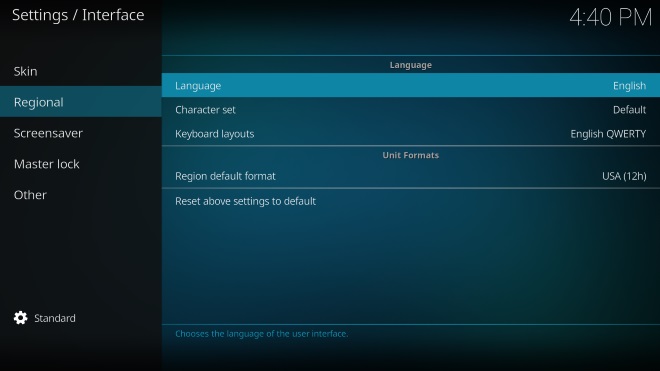
Sélectionnez “french” dans la liste déroulante, le français s’installe alors en quelques secondes et votre interface est mise à jour.
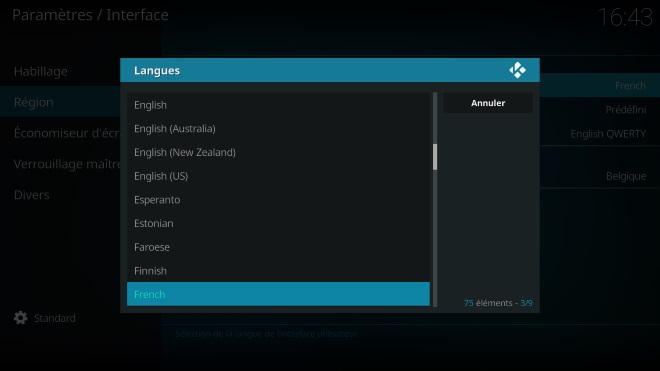
Accéder à votre serveur
Sélectionnez “Section « Fichiers »” dans la rubrique “Films”.
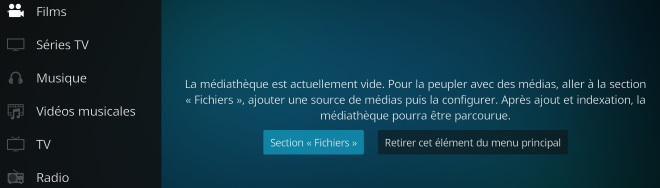
Ajoutez ensuite une nouvelle source de vidéo. Cette nouvelle source pourra être nommée comme bon vous semble et sera accessible depuis Kodi directement.
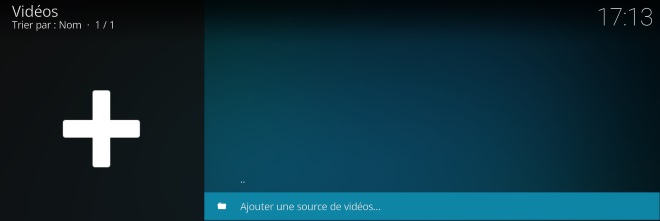
Ensuite, entrez dans “Parcourir”.
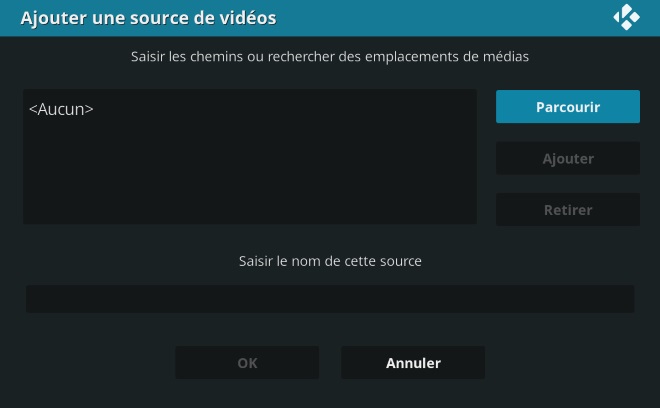
Le serveur de la Freebox se trouve alors dans “Dispositifs UPnP”.
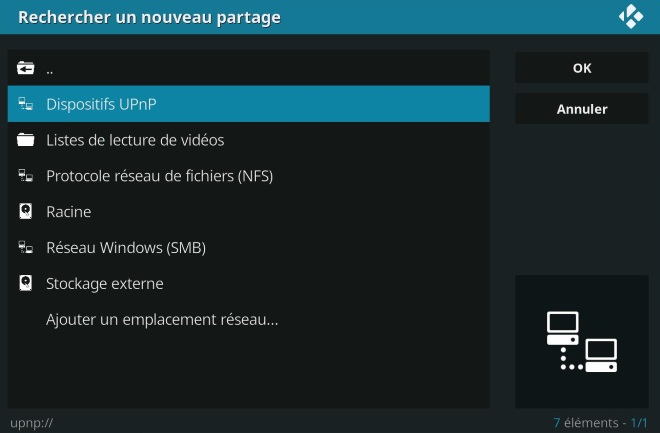
.jpg)
A ce moment, vous pouvez terminer en appuyant sur “OK”, ou aller plus loin dans l’arborescence pour trouver Freebox TV en parcourant “TV” puis “Freebox TV”. Sachez qu’il est possible d’ajouter plusieurs sources si vous souhaitez, par exemple, profiter d’une source fournissant toutes les chaines et une autre fournissant uniquement un bouquet TV personnalisé.
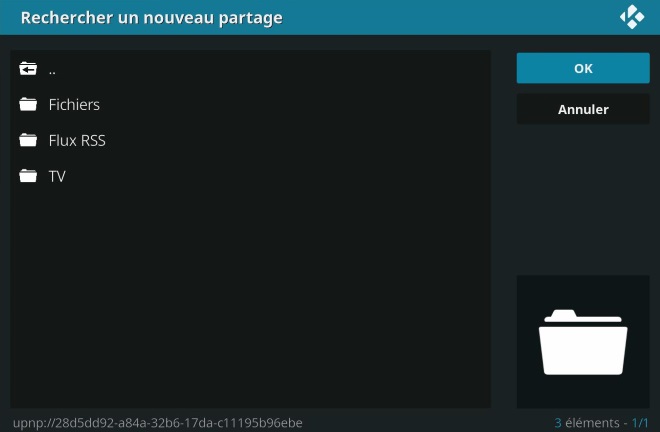
La dernière étape de l’ajout de source consiste à nommer la source. Ici, nous avons laissé “Freebox Server”. Pour terminer, validez avec “OK”.
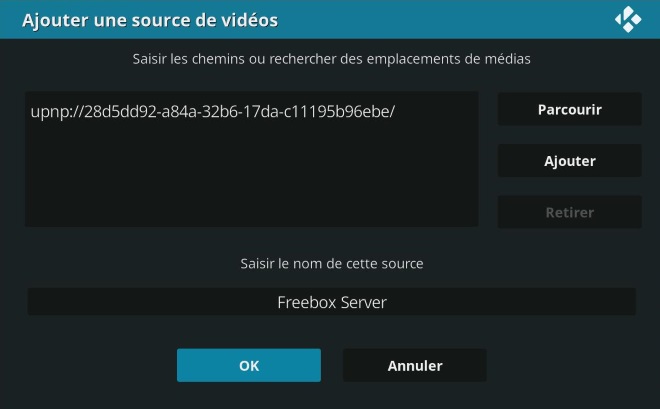
Félicitation, vous avez ajouté votre serveur avec succès. Vous pouvez maintenant le retrouver en tant que “Fichier” sous les différentes rubriques que propose Kodi via “Section « Fichiers »” ou en sélectionnant directement la rubrique.
Si vous avez des périphériques USB de connectés, alors ils seront affichés à côté de votre nouvelle source. Pour parcourir vos chaînes, rendez-vous dans “Freebox Server” (ou au autre nom si vous avez décider de le personnaliser).
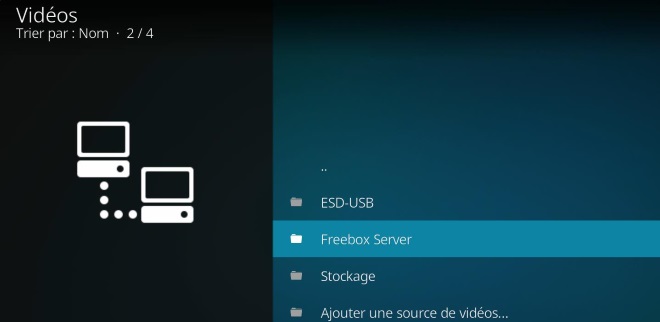
Vous avez alors accès à toutes vos chaînes (exceptée celles bloquées par des droits de diffusion).
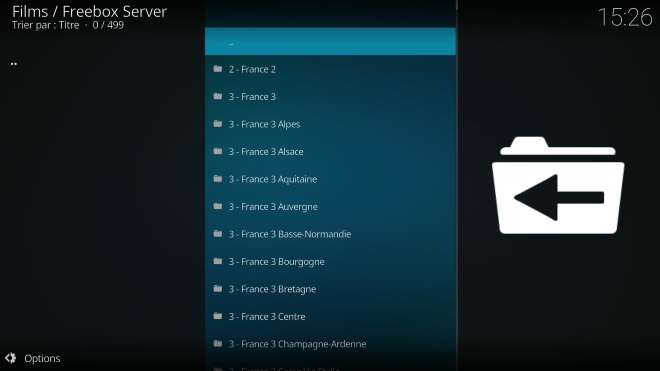
Après avoir choisi votre chaîne et votre qualité, le flux vidéo est chargé au bout de quelques secondes.
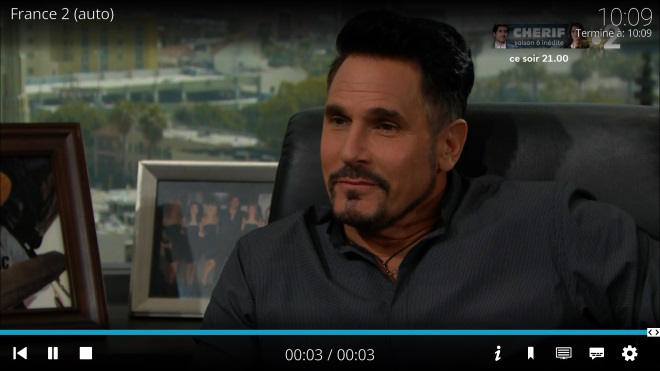
Si vous souhaitez quitter la lecture, vous devez couper la vidéo avec le bouton d’arrêt en forme de carré  .
.
Depuis une Smart TV
Il faut en premier lieu savoir si votre téléviseur est compatible avec la technologie UPnP. Pour cela, il faudra vous rendre sur la page officielle de votre produit et vérifier que la mention “UPnP” ou “DLNA” s’y trouve.
Nous avons pu tester cette fonctionnalité avec une Smart TV équipée de Web OS (3.5). Il a fallut rechercher dans les sources vidéo via le bouton dédié de la télécommande, puis trouver “Freebox Server”.
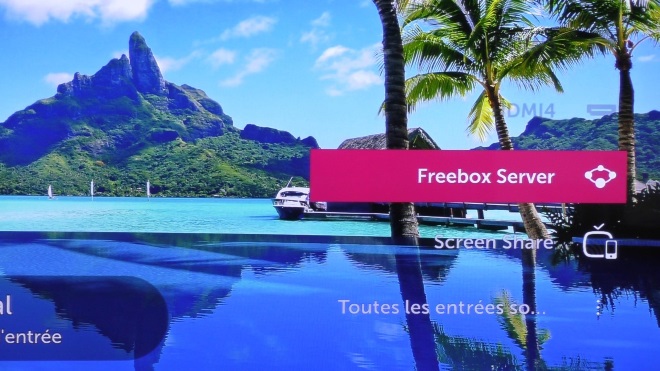
Vous avez ensuite le choix entre ouvrir “Photo & Vidéo” ou “Muisque”. Choisissez “Photo & Vidéo” pour continuer.
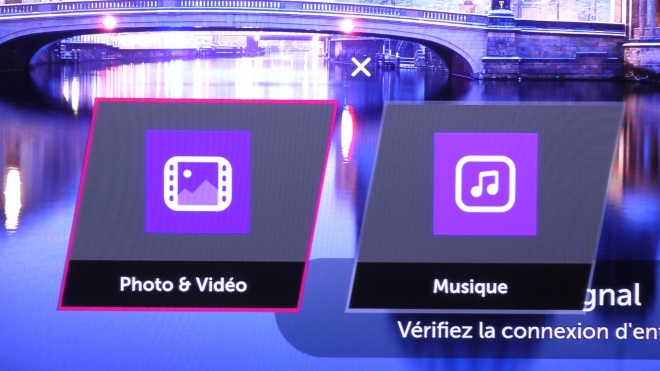
Il est possible de parcourir votre serveur afin d’y trouver vos chaînes et bouquets. Pour ce faire, allez dans “TV”.
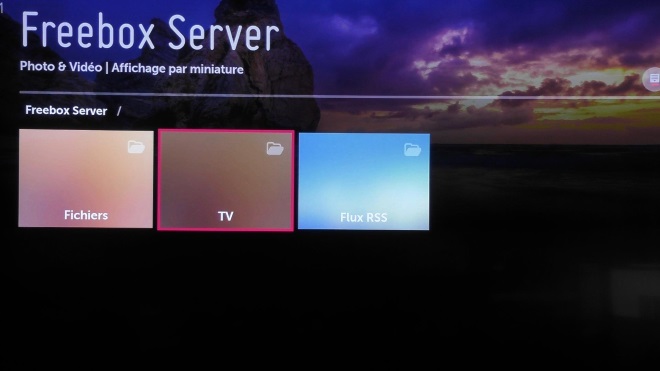
Tous vos bouquets TV accompagnés de Freebox TV sont accessibles. Continuez avec Freebox TV pour avoir l’intégralité des chaînes disponibles.
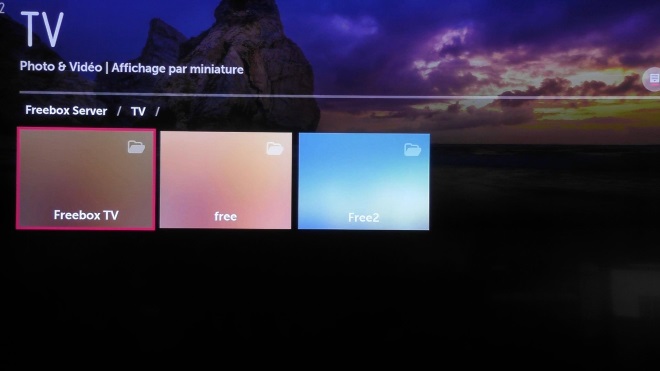
Vous y êtes arrivé, vous pouvez maintenant profiter de votre TV même sans option multi-tv.
.jpg)

Conclusion
Si vous cherchez un moyen simple et universel de visionner la télévision par Internet chez vous, vous avez de nombreuses solutions relativement simples à mettre en place. Ce système permet de ne pas utiliser le Multi-TV proposé par Free, mais aussi de ne pas être limité en nombre d’appareil connecté simultanément. Si votre débit est suffisant, comptez 7 Mb/s pour une chaîne HD et 3 Mb/s pour une chaîne basse définition, vous pouvez très bien avoir un lecteur multimédia par pièce/appareil dans votre foyer.
Free Mobile propose nouvel accessoire offert dans sa boutique
Suite à la mise à jour de sa boutique en ligne qui a eu lieu aujourd’hui, un nouvel accessoire est offert pour l’achat d’un smartphone Oppo A5 2020
Il s’agit ici d’un verre trempé d’une valeur de 24,99€ offert pour tout achat de ce smartphone. Et il s’agit d’une opération gérée directement par Free, il n’y a donc pas de demande à faire ultérieurement pour bénéficier de ce cadeau, il sera envoyé en même temps que le smartphone

Pour rappel, l’Oppo A5 2020 Pro bénéficie est proposé au tarif de 162€ en paiement comptant
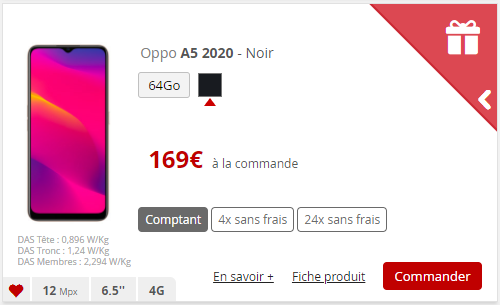




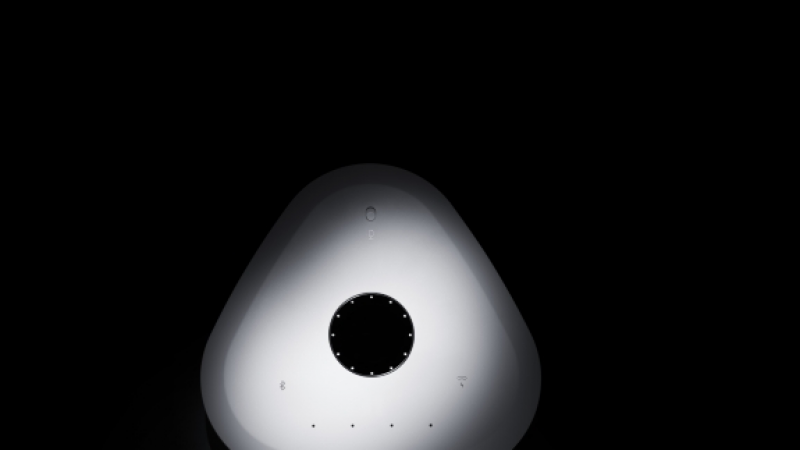
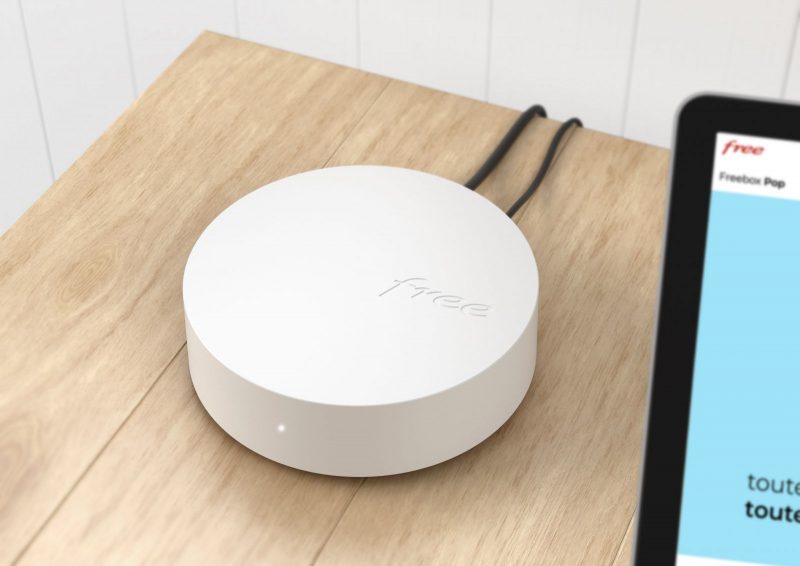
-8b38574.jpg)


-8b38574.jpg)

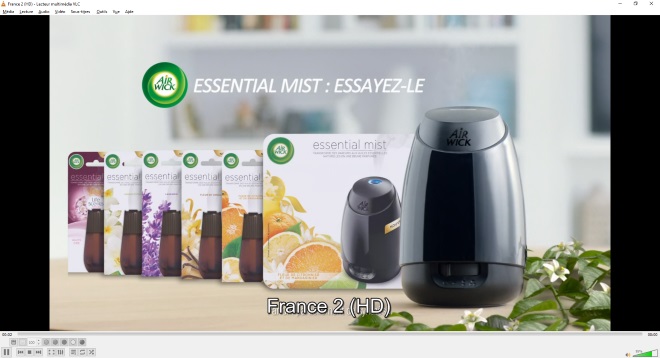
-8b38574.jpg)